Win8.1系统提示“以太网没有有效的ip配置”怎么办?
摘要:Win8.1系统提示“以太网没有有效的ip配置”的解决方法:1、点击任务栏右下角的“网络连接&rdquo...
Win8.1系统提示“以太网没有有效的ip配置”的解决方法:
1、点击任务栏右下角的“网络连接”图标,右键选择“打开网络和共享中心”;
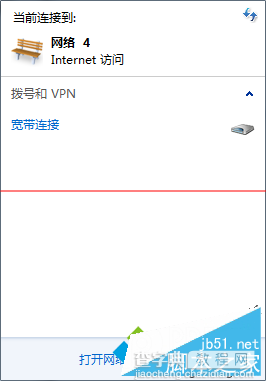
2、选择“更改适配器设置”,有线网卡请选择“以太网”;无线网卡请选择“无线网络连接”;
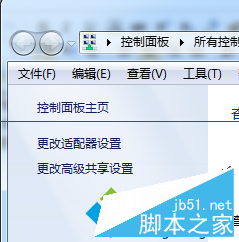
3、 以有线网卡为例,在“以太网”上右键选择“属性”;
4、在打开的网络连接属性对话框中选择“Internet 协议版本 4”;
5、双击打开;在IP地址中填写指定的IP地址等参数就完成了操作例如:
IP地址
192.168.1.6
255.255.255.0
192.168.1.1
DNS服务器地址:
8.8.8.8
114.114.114.114
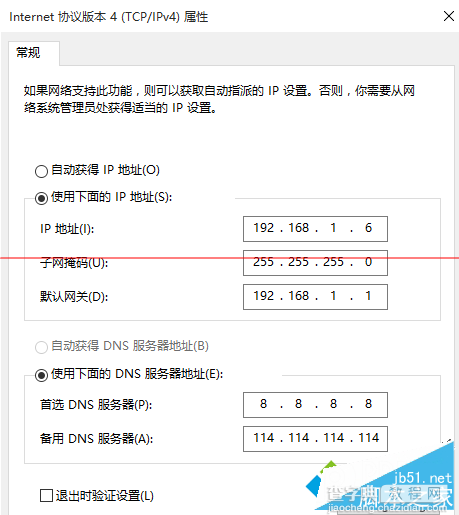
以上就是对Win8.1系统提示“以太网没有有效的ip配置”的解决方法的介绍,有同样问题的朋友可以动手尝试下。
【Win8.1系统提示“以太网没有有效的ip配置”怎么办?】相关文章:
★ win7系统excel软件提示您的组织策略阻止超链接打不开解决方法
★ Win10系统装QTTaBar没有顶部标签选项的解决方法
★ windows10系统电脑提示以太网没有有效的ip配置的解决方法图文教程
